Cómo ejecutar cualquier comando de terminal de Mac con un atajo de teclado

¿Hay comandos de terminal particulares que te encuentres ejecutando varias veces al día? ¿Desea poder dispararlos rápidamente, con solo presionar una tecla?
¡Como puede ser, puede! Le mostramos todos los atajos de teclado de Mac que debería usar, pero esto le da la oportunidad de inventar su propio atajo de teclado para hacer casi cualquier cosa que pueda imaginar con la Terminal. Hay dos formas principales de lograr esto, así que comencemos.
The Easy Way: iCanHazShortcut
La forma más fácil de agregar atajos de teclado personalizados para comandos específicos es descargar iCanHazShortcut, una aplicación de Mac gratuita con un nombre terrible. La instalación no podría ser más simple: simplemente arrastre el ícono a su carpeta Aplicaciones.
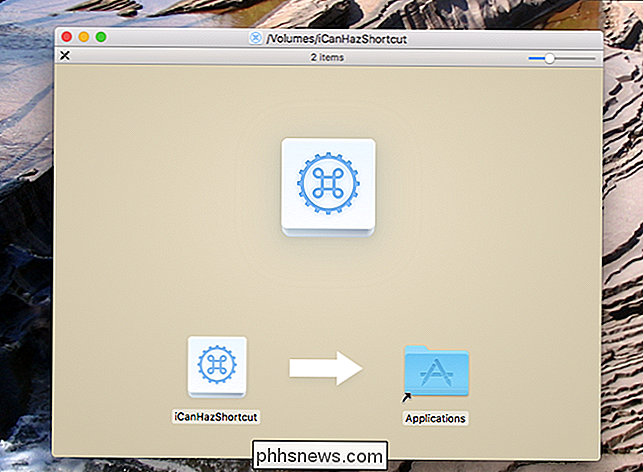
Luego, inicie la aplicación. Lo encontrará en la barra de menú.
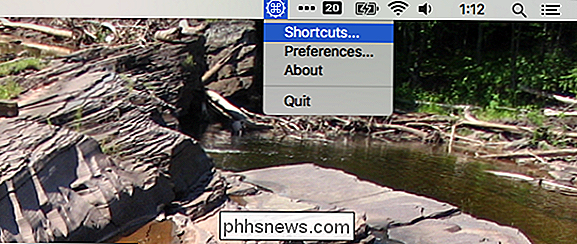
Haga clic en "Accesos directos" para que aparezca una lista de los accesos directos actuales.
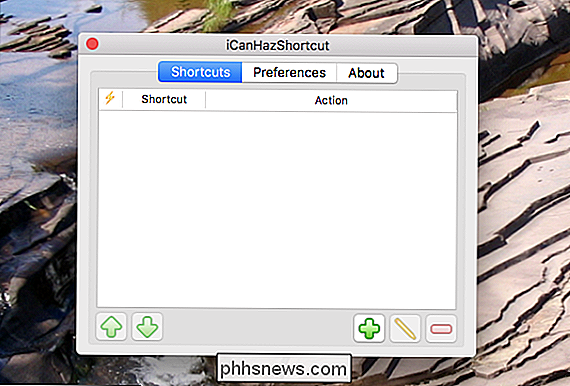
Parece que no tenemos ningún acceso directo definido en este momento. Para cambiar esto, haga clic en la flecha verde en la parte inferior derecha. Esto abrirá dos campos: uno para el atajo de teclado, y otro para el comando que te gustaría disparar.
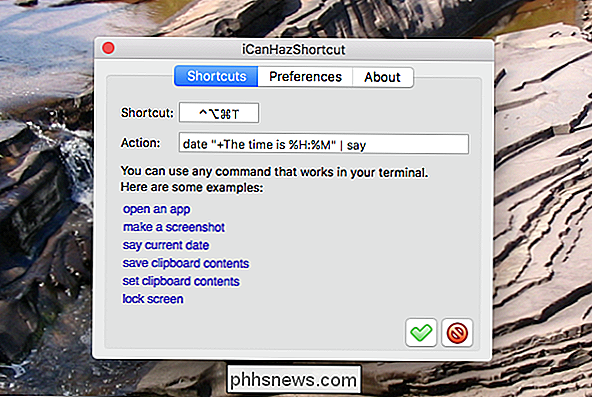
Haz clic en el primer campo y luego presiona el atajo de teclado que quieras usar. A continuación, haz clic en el segundo campo e ingresa el comando que desees activar. Para nuestro ejemplo, vamos a usarfecha "+ La hora es% H:% M" | digamosque hace que nuestra Mac diga la hora actual en voz alta.
Haga clic en la marca de verificación verde en la parte inferior derecha, ¡y listo! Su atajo de teclado ahora ejecutará su comando a voluntad.
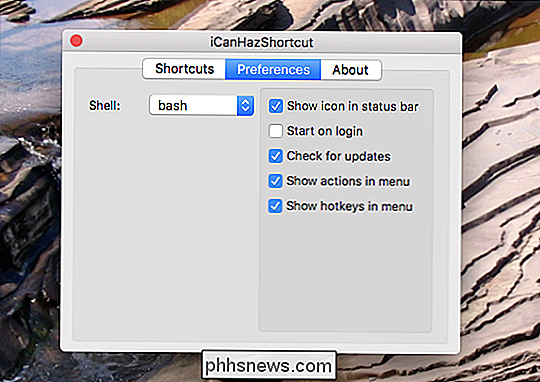
Tenga en cuenta que puede configurar algunas cosas más si lo desea. El ícono de la barra de menús del ícono se puede deshabilitar, lo que le permite ejecutar esta aplicación en segundo plano. También puede configurar la aplicación para que se ejecute cuando inicie su computadora.
La (ligeramente) más difícil, pero integrada: Automator
Si prefiere no usar una aplicación de terceros para activar los comandos de la Terminal, hay otro método, que funciona porque macOS te permite establecer atajos de teclado personalizados para todo. Para comenzar vamos a ejecutar Automator, que encontrará en su carpeta de aplicaciones. Vamos a crear un nuevo Servicio para su Mac.
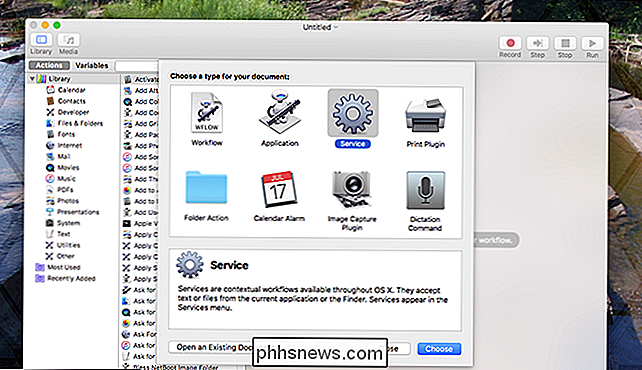
En la sección Acciones, haga clic en la subsección "Utilidades", luego arrastre "Ejecutar Script de Shell" a su flujo de trabajo.
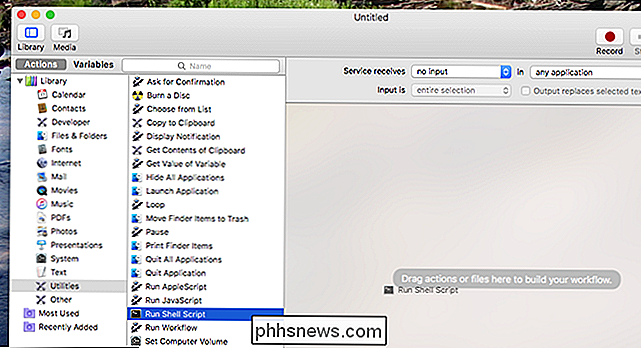
Luego, pegue su comando .
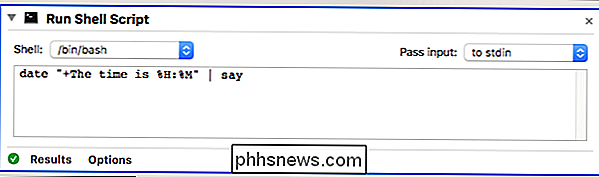
Nuevamente he usadofecha "+ La hora es% H:% M" | digamos, que leerá la hora actual en voz alta, pero puede usar el comando que desee. Guarde su flujo de trabajo con un nombre que reconocerá, y hemos terminado con Automator.
Luego, diríjase a Preferencias del sistema> Teclado> Accesos directos. En el panel izquierdo, haga clic en "Servicios" y desplácese hacia abajo hasta que vea el servicio que acaba de crear: debe estar en la sección "General".
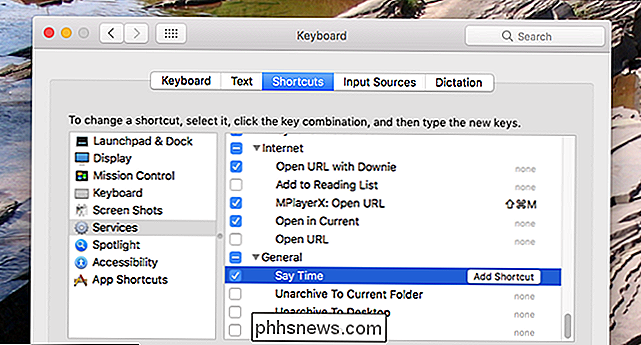
Después de configurar esto, puede activar su servicio utilizando el acceso directo que haya definido. Y como todo esto es nativo del sistema operativo, no hay ningún programa que deba dejar en ejecución en segundo plano.

Las conexiones por cable, que usan cables Ethernet, generalmente son más rápidas y tienen menor latencia que las conexiones Wi-Fi. Pero, así como el hardware moderno de Wi-Fi ha avanzado, los cables Ethernet modernos son capaces de comunicarse a velocidades más rápidas. RELACIONADO: Actualice su enrutador inalámbrico para obtener velocidades más rápidas y Wi-Fi más confiable Para obtener red doméstica típica, esto no es realmente un gran problema, ya que su conexión a Internet es el cuello de botella.

Cómo obtener aplicaciones cargadas para mostrarse en los perfiles de FreeTime en Fire Tablets
Las tabletas de fuego de Amazon son una excelente opción para tabletas de niños baratas, y los perfiles de FreeTime funcionan muy bien para mantener las cosas en un espacio aislado los pequeños no pueden correr desenfrenados a través del sistema operativo. El único problema es que si descargas aplicaciones en Fire HD, no se puede acceder desde los perfiles de los niños.


